如何修复“抱歉,出于安全原因不允许使用此文件”WordPress 错误
已发表: 2022-05-13您是否尝试将文件上传到您的 WordPress 网站,但最终收到“抱歉,出于安全原因不允许此文件”和/或“[filename.xyz] 上传失败”或“抱歉,您不被允许上传此文件类型”消息?
尽管此错误文本可能会吓到您并让您认为自己可能做错了什么,但实际上,这没什么好担心的。 出于安全原因,WordPress 限制了您可以上传到站点的文件类型,这可以通过在 wp-config.php 文件中添加一个小代码或使用免费的 WordPress 插件来轻松解决。
Fluent Forms 是最适合初学者的表单构建器。 立即下载并开始免费创建漂亮的表格!!!
“抱歉,出于安全原因,不允许使用此文件”背后的原因
人们只有在尝试上传 WordPress 默认不支持的文件时才会收到“抱歉,出于安全原因不允许此文件类型”或“您不允许上传此文件类型”错误消息。
让我们来看看 WordPress 批准的文件类型——
图片: .jpg、.jpeg、.png、.gif、.ico
文件: .pdf、.doc、.ppt、.pptx、.pps、.ppsx、.odt、.xls、.xlsx、.psd
视频: .mp4、.m4v、.mov、.wmv、.avi、.mpg、.ogv、.3gp、.3g2
音频: .mp3、.m4a、.ogg、.wav
假设您尝试将“Raining.f4v”视频文件上传到您的 WordPress 媒体库。 但由于这不包括在上面的列表中,您会看到
“Raining.f4v”上传失败。
抱歉,出于安全原因,不允许使用此文件类型,或者
抱歉,您不能上传此文件类型 - 错误文本。
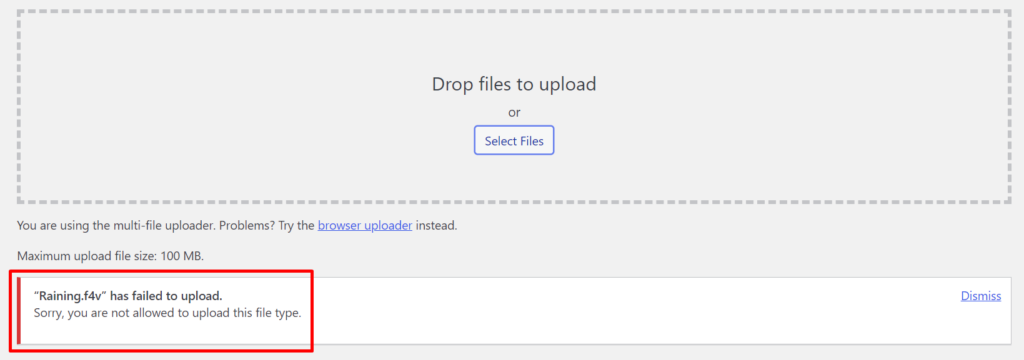
当您收到此消息时,您需要做的第一件事是 - 检查文件扩展名。
怎么做? 让我们快速浏览一下。
检查不同操作系统上的文件扩展名
要检查 Windows 10 中的文件扩展名,请打开包含文件的文件夹,然后单击窗口顶部的“查看”选项。 现在检查“文件扩展名”框以查看文件类型(如果不可见)。 选中该框后,您将在所有文件名之后看到扩展名。
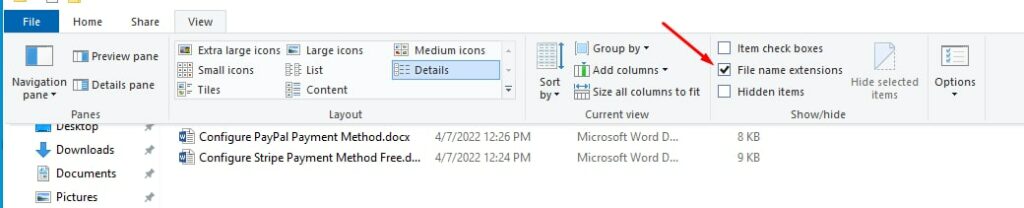
对于 Mac 用户,您需要转到Finder 应用程序→首选项→显示所有文件扩展名并选中该框以查看文件扩展名。
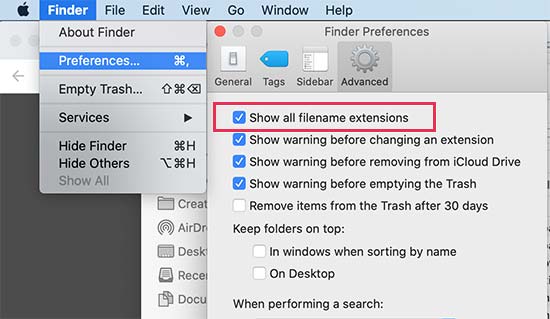
现在您可以查看文件扩展名,找到您尝试上传的文件并确保它具有正确的扩展名。
如果扩展名不正确,您可以右键单击并选择“重命名”选项来更改文件名并添加正确的扩展名。
如果您在将文件上传到 WordPress 站点时仍然遇到问题,则需要手动授予权限以允许 WordPress 上传不同类型的文件。
如何修复“抱歉,出于安全原因不允许使用此文件类型”WordPress 错误
有两种简单有效的方法可以解决这个 WordPress 问题。 为了您的方便,我们将在这里向您展示两者。
解决“抱歉,出于安全原因不允许此文件类型”或“您不允许上传此文件”—
- 通过编辑您网站的 wp-config.php 文件
- 通过使用免费的 WordPress 插件
- 使用 wp-config.php 文件添加新的允许文件类型
它并不像听起来那么复杂。 您只需将一段代码复制粘贴到您网站的 wp-config.php 文件中。
在这样做之前,您应该为您的 wp-config.php 文件进行备份以备不时之需。 复制 wp-config.php 文件后,请按照以下简单步骤获取将任何文件上传到 WordPress 站点的权限。
通过您的主机 Cpanel 或控制面板访问文件管理器。
现在打开您的 public_html 文件夹。
找到wp-config.php文件(应该与wp-content、wp-admin等在同一个文件夹下),右键编辑
滚动到文件底部; 你会看到一条评论:
/* 就是这样,停止编辑! 快乐的博客。 */
就在这一行上方,粘贴这行代码:
define('ALLOW_UNFILTERED_UPLOADS', true); 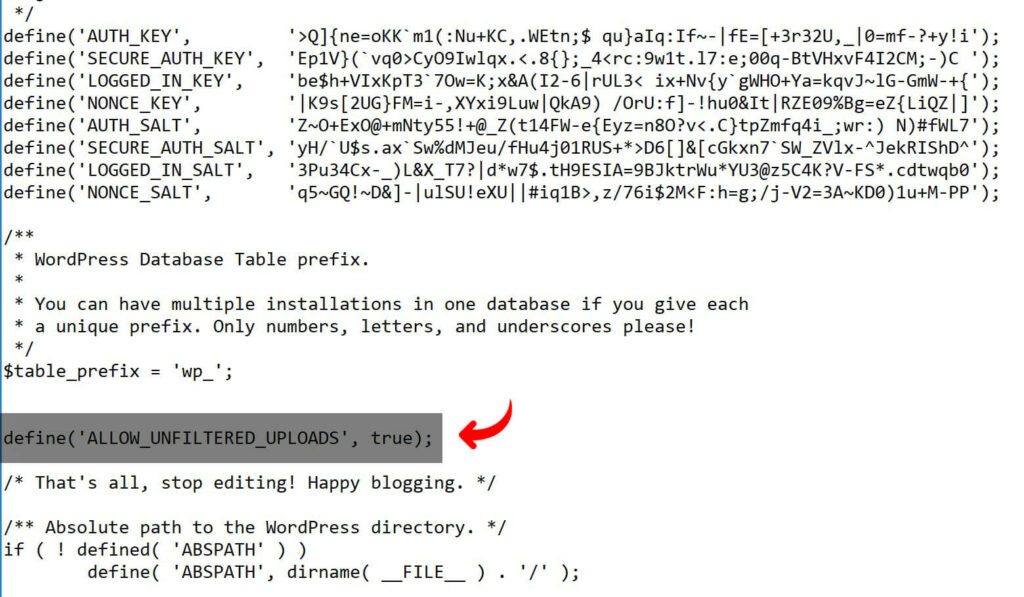
这是一个非常基本的代码行,字面意思是允许未经过滤的文件上传。
现在保存对文件的更改
退出 WordPress 并重新登录。
最后,您现在应该能够将任何文件类型上传到您的站点。
现在,如果您尝试上传 WordPress 允许的文件类型中未提及的文件。 例如,您可能需要将 .woff 字体上传到您的 WordPress 媒体库。 只需转到媒体库并选择要上传的 .woff 文件; 就如此容易。
但是,这对于您的站点来说是一个非常简单易用的解决方案。 但是,如果您不想接触网站的核心文件,我们还有另一种选择。
安装 WP 额外文件类型(免费)
如果您不习惯编辑 wp-config.php 文件并希望更好地控制文件上传类型,您可以使用名为 WP Extra File Types 的免费 WordPress 插件。
转到上面的链接,从您的 WordPress 仪表板下载或安装并激活插件。
现在从设置转到 WP Extra File Types 并选择/取消选择您要允许上传的文件类型,在我们的例子中,我们将勾选 .f4v 复选框。
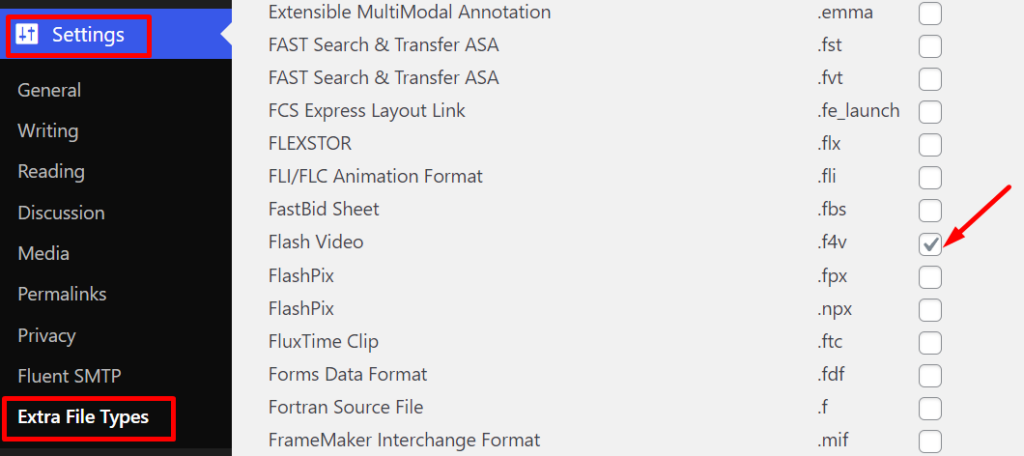
不要忘记保存更改。 现在从存储中删除或选择要上传的文件,您将不再看到来自 WordPress 的错误文本。
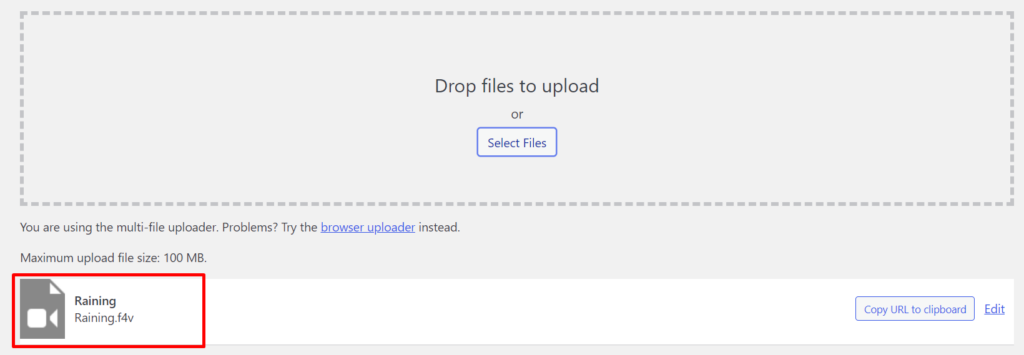
此外,您将获得大量的文件类型可供选择——如果您想上传 WordPress 默认文件类型之外的任何格式,只需勾选框即可。
如果您没有看到要上传到列表的文件类型,您可以根据需要添加自定义文件类型。 上传快乐!
包起来
每个人都有自己的网站用于不同的目的。 您可能需要将一些文件上传到您的网站,而其他人可能不需要。 默认情况下,出于安全原因,WordPress 会限制可以上传到您网站的文件类型。 因此,每当您尝试上传从列表中排除的文件时,您都会收到“抱歉,出于安全原因,不允许使用此文件类型”。 错误信息。
我们展示了解决这个 WordPress 错误的两种最简单的方法,一种是在 wp-cofig.php 中使用简单代码,另一种是使用免费的 WP Extra File Types 插件来控制 WordPress 仪表板中允许的文件类型。
如果这些都不能解决问题,请在评论部分告诉我们。
